PDF-filer används nu mer och mer utbrett, men vad är PDF?
Pdf (förkortning för Portable Document Format, vilket betyder ”bärbart dokument format ”) är ett filformat utvecklat av Adobe Systems för filutbyte i ett sätt oberoende av applikationer, operativsystem och hårdvara. PDF bildfiler till PostScript-språkmodellen, båda i vilken typ av skrivare kan säkerställa exakt färg och exakta utskriftsresultat som troget kommer reproducera den ursprungliga PDF-filen för varje karaktär, färg och bild.
Låt oss presentera fördelarna med PDF:
De allmänna företags offentliga dokument levereras till anställda i PDF-format, eftersom PDF hindrar andra från att oavsiktligt röra tangentbordet för att ändra innehållet i filen.
Sedan, när vi redigerar examensdesignrapporten med ordet och skickar den till instruktör för visning, vi rekommenderar också att du använder PDF-format. Eftersom det version av kontorsordet kanske inte producerar en formatstörning, men PDF gör det inte.
Också, när dokumentet konverteras till PDF-format blir det ockuperade minnesutrymmet minskat och det blir lättare att överföra.
konvertera till PDF kan undvika inkompatibiliteter och problem med typsubstitution orsakade av annan programvara, vilket gör dokumentet mer flexibelt.
De sidorna i programvaran som läser PDF är relativt enkla. Det är mer bekvämt för användaren att bläddra på sidan och kan förstoras eller minskas vid kommer.
PDF formatdokument kan konverteras från en mängd olika program. Som office word eller Photo Shop kan konverteras till PDF-format.
De PDF-format stöder också utskrift och lägg till kommentarer och mer. När du läser a dokument, kan vi lägga till kommentarer till innehållet vi läser medan vi läser, vilket är bekvämt och praktiskt.
Sedan finns det nackdelarna med PDF:
ändringar är för obekväma, undviker oavsiktliga ändringar och hämmar normalt modifieringar.
PDF dokument kan konverteras från en mängd programvara, men det är svårt att göra konvertera till andra format, och formatet efter konvertering till WORD är också mycket motvillig. Men effekten av WORD till PDF är mycket bättre.
jag stöter ofta på behovet av att ha PDF till WORD, med hjälp av olika verktyg, effekten är ofta inte idealisk. Använd SanPDF för att göra det enkelt och snabbt att ändra filformat.
På grund av PDF-dokumentets egenskaper sparar alla filen som detta format, men det finns ett problem, och filens säkerhet är särskilt kritisk. För att hålla denna PDF-fil säker kommer vi att ställa in ett lösenord för den här filen, men vet du hur du lägger till ett lösenord? Låt mig lära dig hur du använder vår produkt SanPDF, som är snabb och gratis.
1. Öppna först webbläsaren och börja skriva vår webbplatssanpdf.com, till vår produkts hemsida, klicka på ”Ladda ner nu” för att ladda ner vår klient, vänta sedan ett tag, vänta tills den laddas ner.
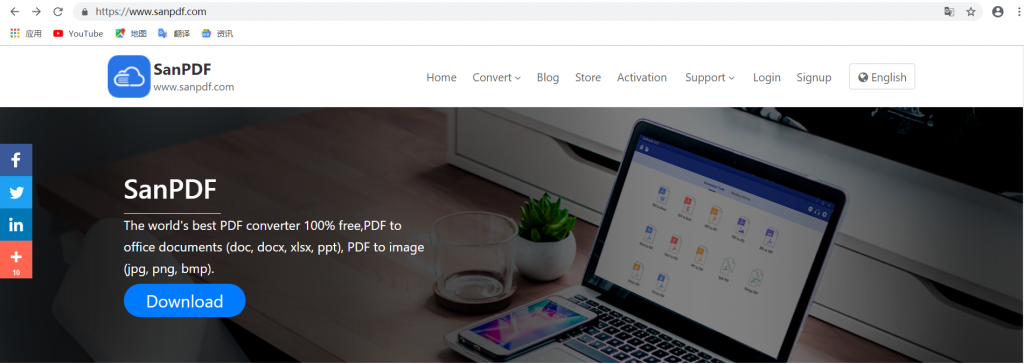
2. När nedladdningen är klar öppnar du den mapp du behöver för att installera och starta installation av SanPDF-klienten.
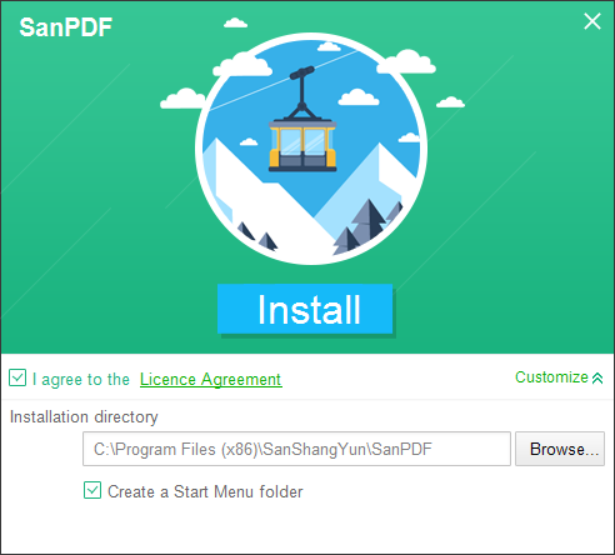
3. När installationen är klar ska du hitta platsen där du installerade och öppna kunden för vår produkt.
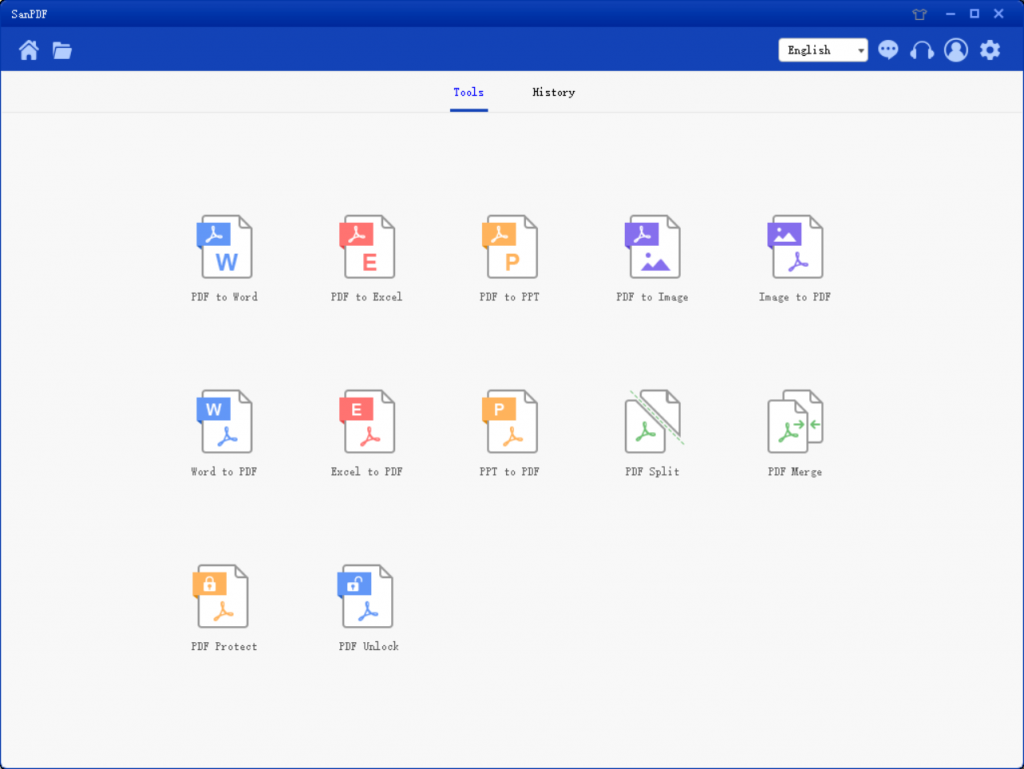
4. Öppna klienten, hitta ”PDF Protect”, klicka för att öppna den, vilket är en av våra funktioner i denna produkt, som är utformad för att ge en krypterad PDF fil.
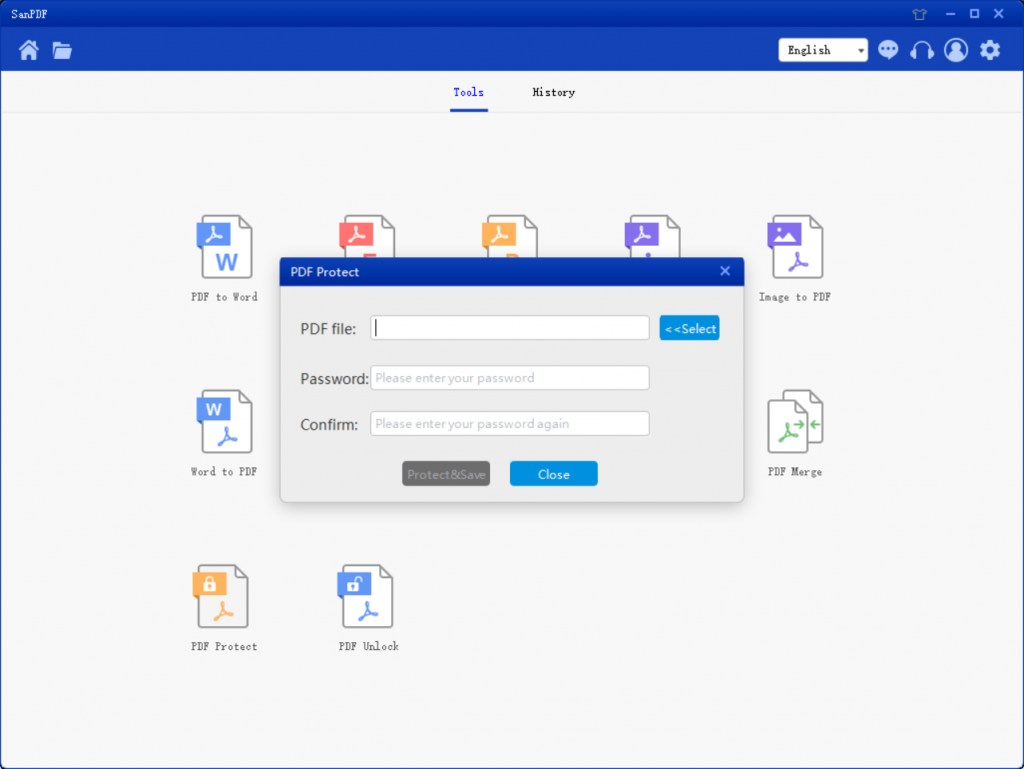
5. Öppna och klicka på Välj-knappen för att öppna mappen, hitta den viktiga filen du måste kryptera och markera den (Obs! den måste vara en PDF-fil) och ange sedan a lösenord som du vill kryptera för den här filen.
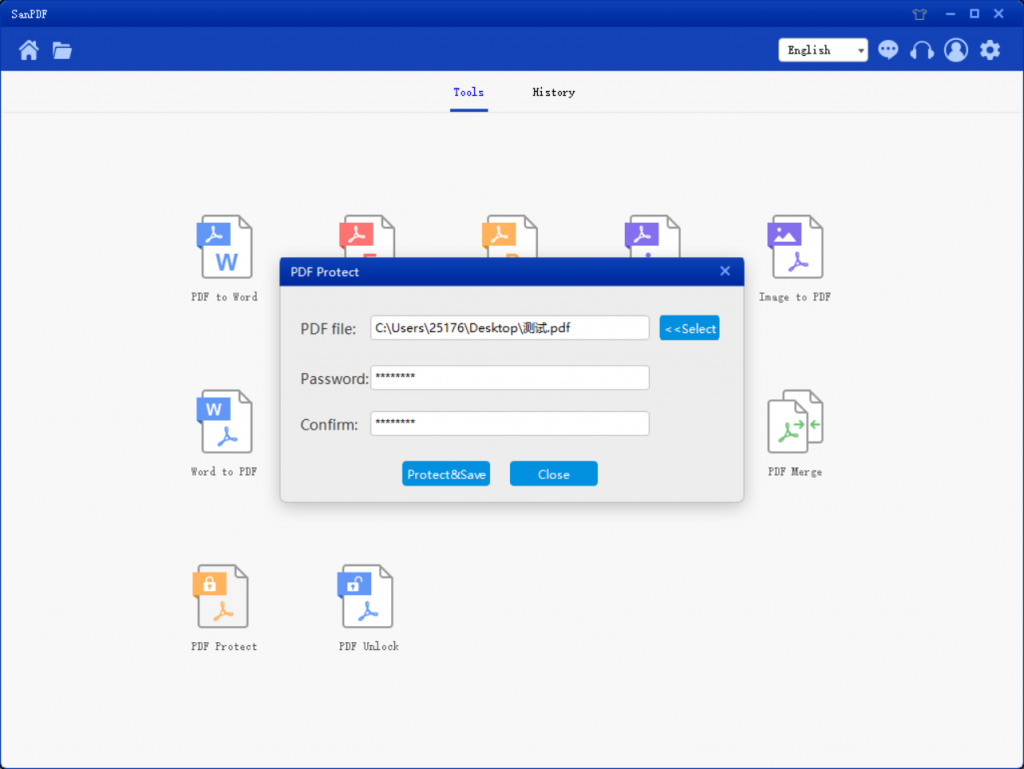
6. Klicka på ”krypterat och lagrat” och sedan kan du spara den krypterade PDF-filen fil.
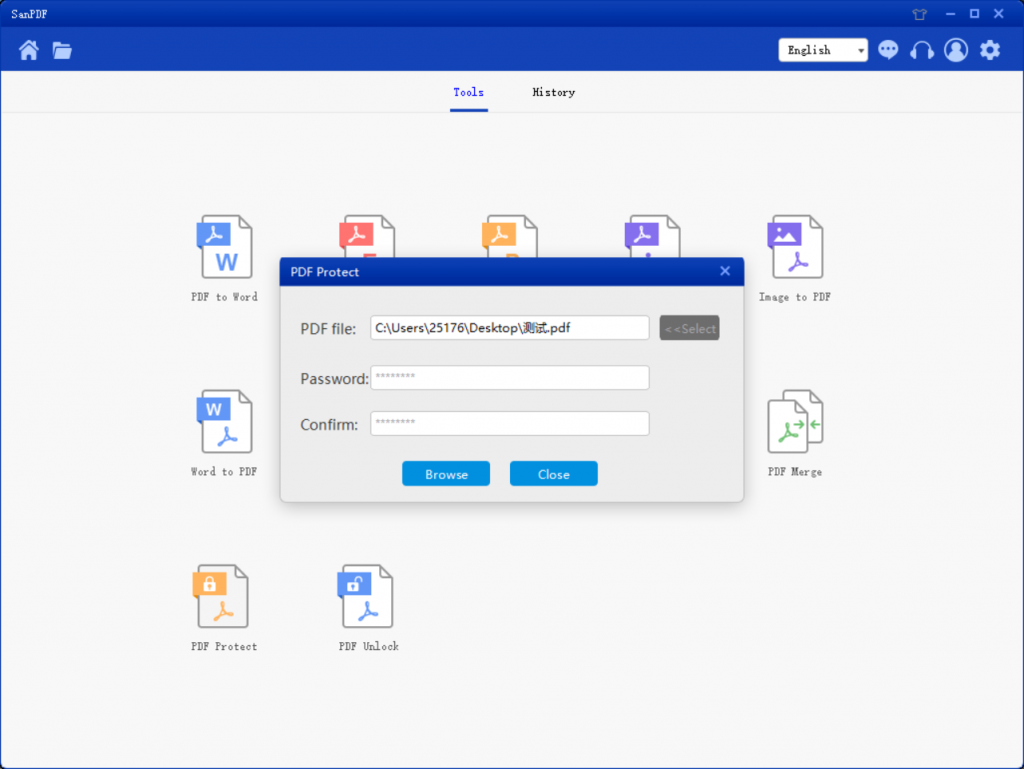
7. När du har slutfört ovanstående steg klickar du på ”Öppna katalog” för att se den krypterade filen.
De ovan förklarar hur du krypterar PDF-filen. Därefter introducerar jag funktionen att dekryptera PDF-filen i SanPDF-verktyget. Jag hoppas att det kan hjälpa alla och förbättra din arbetseffektivitet och inlärningseffektivitet.
Om ett lösenord för en PDF-fil skapades för att skydda din egen PDF-fil, men senare vill du avbryta filkrypteringen, vissa vänner krypterar den bara utan att avbryta krypteringen. Vad ska jag göra? Vi använder fortfarande SanPDF för lös det.
1. Öppna en webbläsare och gå in på vår webbplatssanpdf.com, gå sedan till hemsidan för våra produkter och klicka på ”Ladda ner nu” för att börja ladda ner klienten för våra produkter.
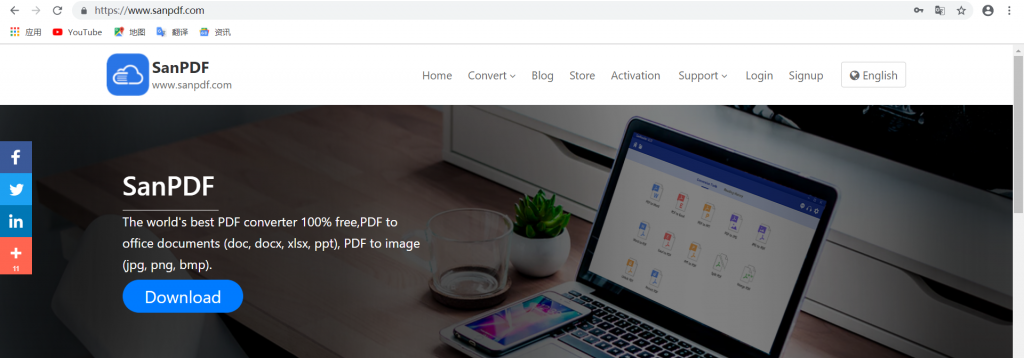
2. Öppna filen efter nedladdningen är klar, börja installationen SanPDF vår klienter.
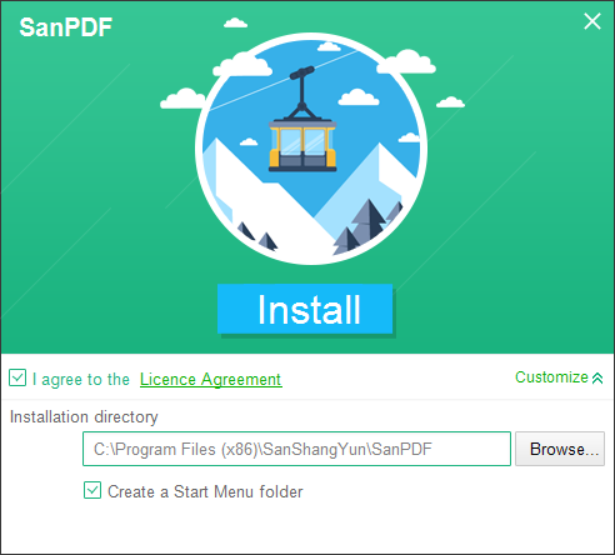
3. När installationen är klar ska du hitta platsen där du installerade och öppna vår produkt.
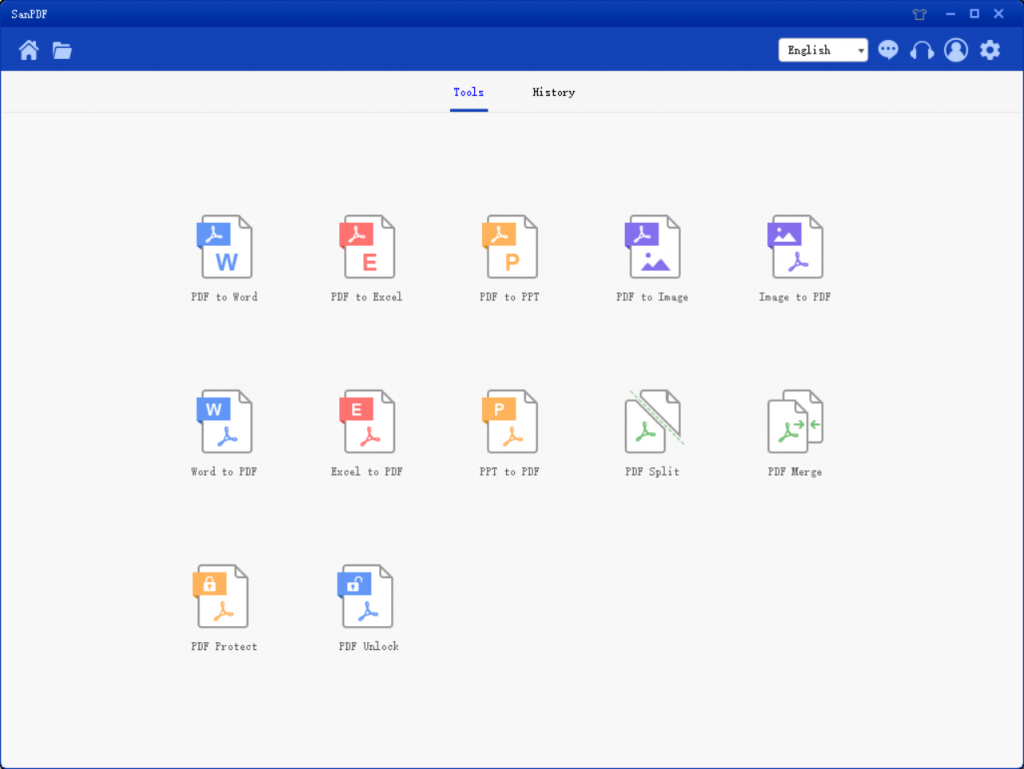
4. När du har kommit in i klienten, hitta ”PDF-upplåsning” och klicka på Öppna.
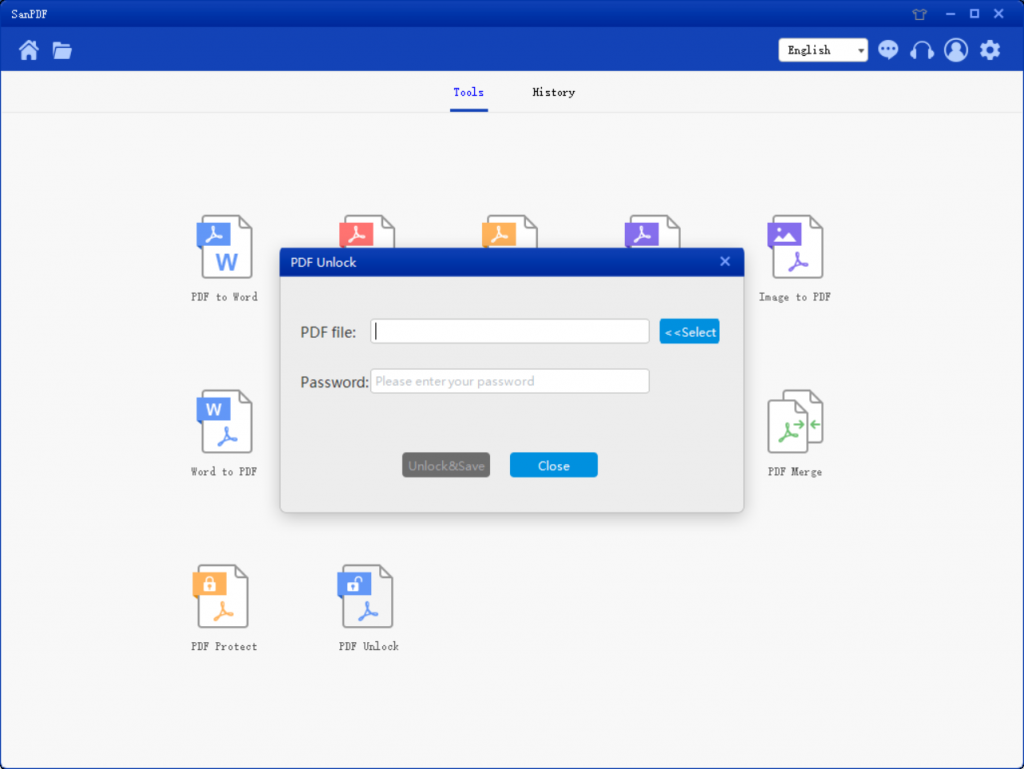
5. Öppna och klicka på Välj-knappen för att hitta den PDF-fil du vill dekryptera och ange det dekrypterade lösenordet.
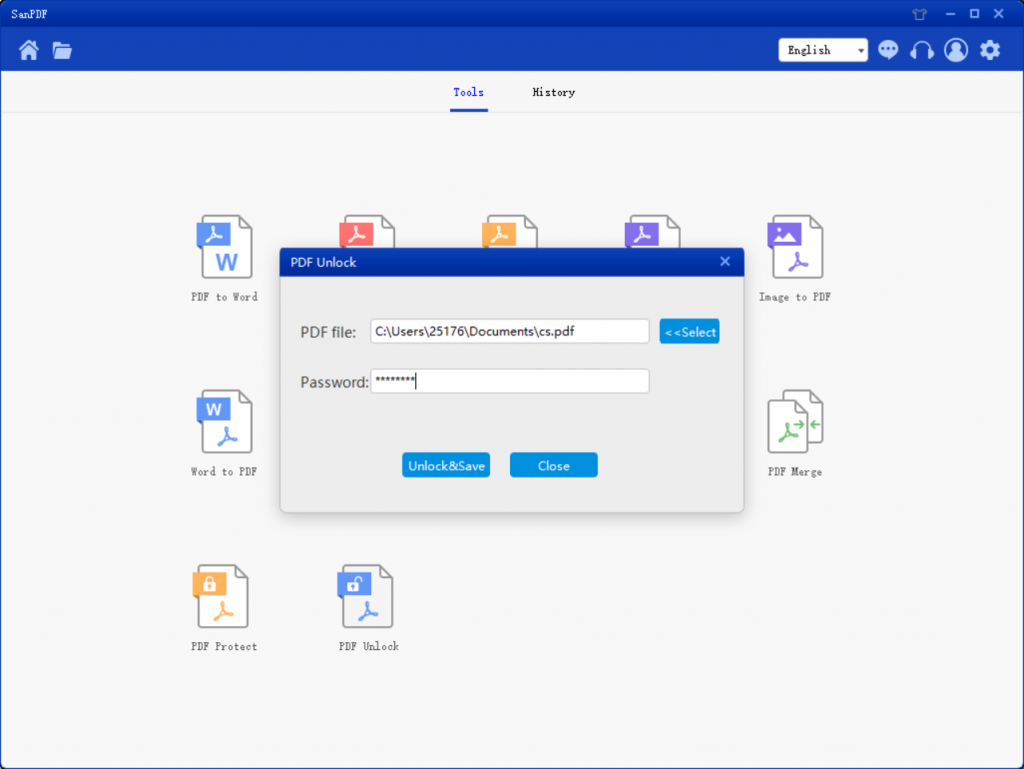
6. Klicka på ”Dekryptera och spara” för att spara PDF-filen efter dekrypteringen.
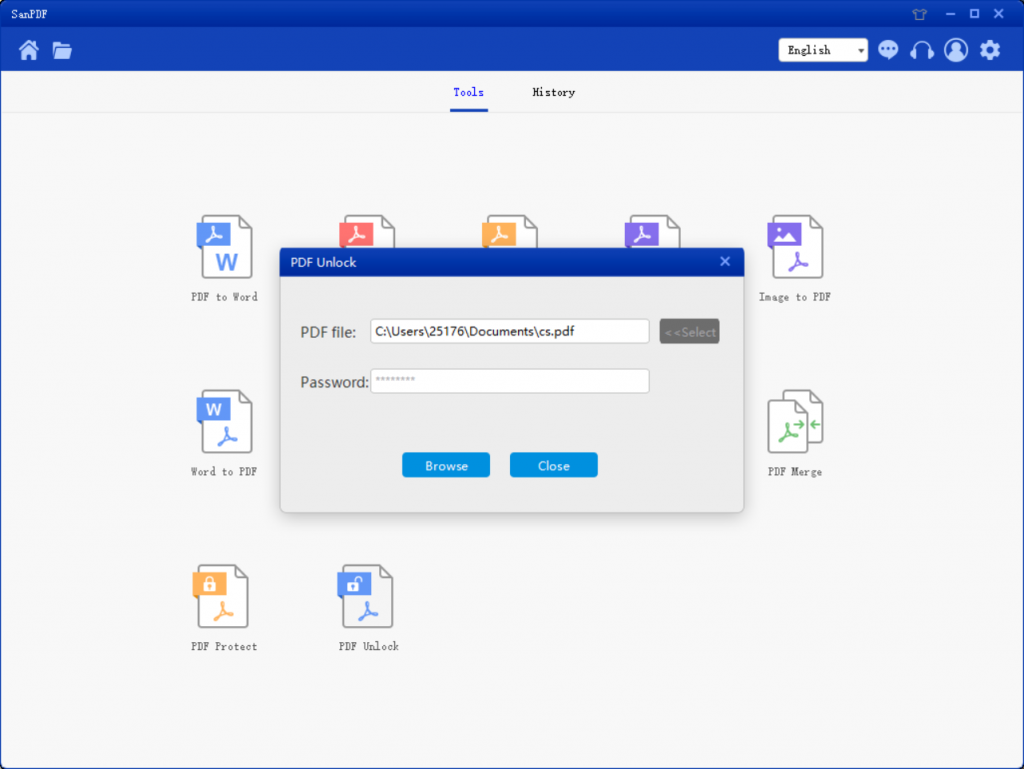
7. När du är klar klickar du på “Öppna katalogen” för att se den dekrypterade filen.
Detta är det verktyg jag använder SanPDF för att introducera, SanPDF använder bekvämt och kan rädda oss tid kan vi använda den återstående tiden för att göra mer meningsfulla saker. Och SanPDF är det gratis och mycket värdig att använda!
De SanPDF-verktyget har inte bara krypterings- och dekrypteringsfunktioner, utan också många andra funktioner, t.ex. PDF till Word (.doc, .docx), PDF till Excel (.xls, .xlsx), PDF till PPT (.ppt, .pptx), Word till PDF, Excel till PDF, PPT till PDF och PDF till JPEG, PNG, BMP-bild, dela eller slå samman PDF.
Jag hittar inte min konverteringsfil / Var är min fil?
Om du har ännu inte registrerat ditt SanPDF-konto och konverterat filer med online-konverterare, ladda ner den konverterade filen omedelbart och håll den säker efter att konverteringen är klar. När konverteringssidan är stängd kommer du att göra det inte kunna ladda ner den konverterade filen. Om du redan har registrerat dig för en SanPDF-konto kan du logga in på ditt konto inom 24 timmar efter konvertering, hitta den konverterade filen i listan över konverteringshistorik och ladda ner Det. Vänligen notera! För att säkerställa säkerheten för dina filer, SanPDF: s servrar radera automatiskt och permanent konverterade filer efter 24 timmar. Därför, se till att ladda ner och behålla den så snart som möjligt efter konverteringen.
SanReader hjälper dig att arbeta mer effektivt, spara mer tid och ge dig en färgglatt liv.